-
[緊急速報メール]受信設定・変更方法を教えてください。
-
「緊急速報メール」を受信する方法は、ご利用の機種により異なります。
335人の方の参考になっています。
注意事項
- 緊急地震速報であっても、地震の揺れを感じるよりも先に必ず受信できるとは限りません。
- 「緊急速報メール」の内容や、「緊急速報メール」を受信したこと、または受信できなかったことに起因した損害について、ワイモバイルは一切の責任を負いかねます。
-
Android をご利用のお客さま
- ※
ご利用の機種、Androidバージョンによって表示画面は異なります。
「ステータスバー」を下にスライドし、「設定」をタップ
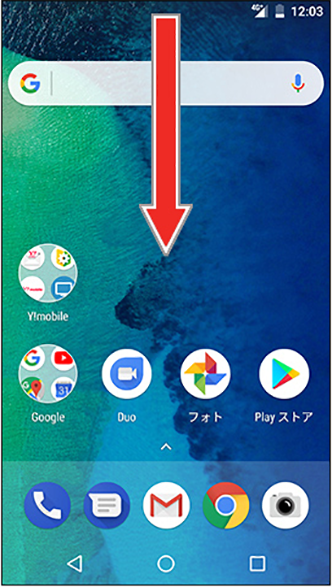
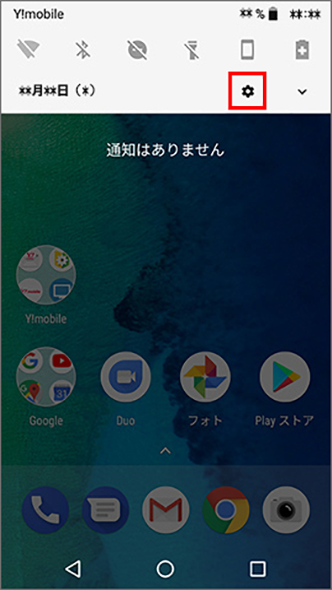
「アプリと通知」をタップ
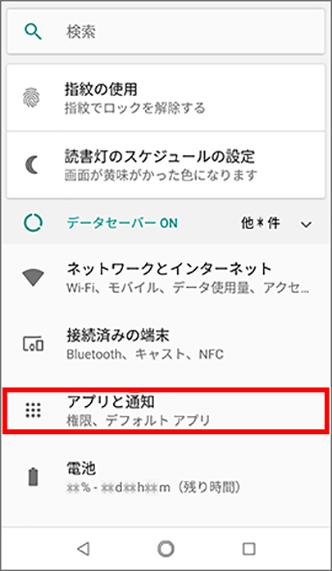
「緊急速報メール」をタップ
- ※
表示されていない場合は「○○個のアプリをすべて表示」をタップしてください。
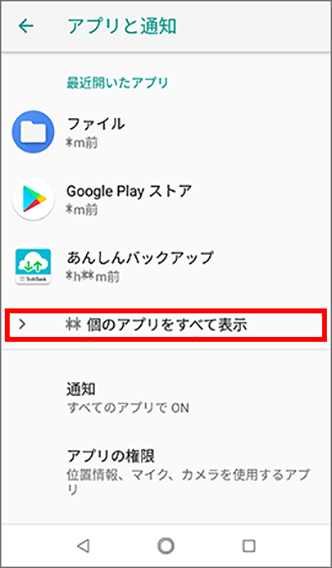
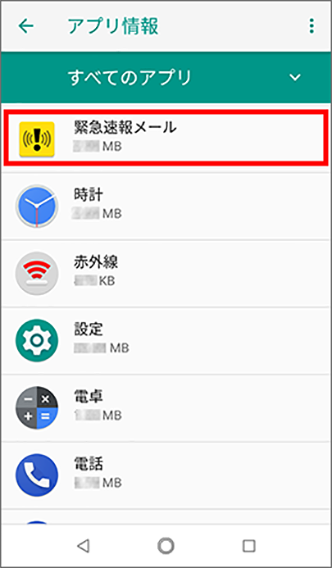
「アプリの通知」をタップ
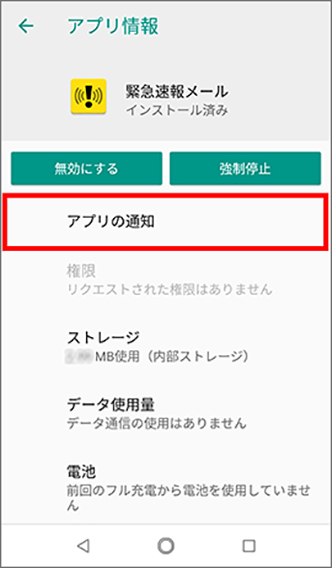
「ON」を
 に変更し、設定完了
に変更し、設定完了- ※
すでに設定がON
 の場合はそのままご利用ください。
の場合はそのままご利用ください。
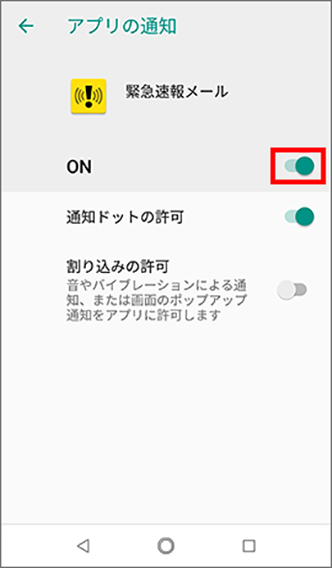
- ※
通知が不要の場合は、OFF
 に切り替えてご利用ください。
に切り替えてご利用ください。 - ※
「通知ドットの許可」「割り込みの許可」「マナーモードのオーバーライド」の項目も必要に応じてONへ変更しご利用できます。
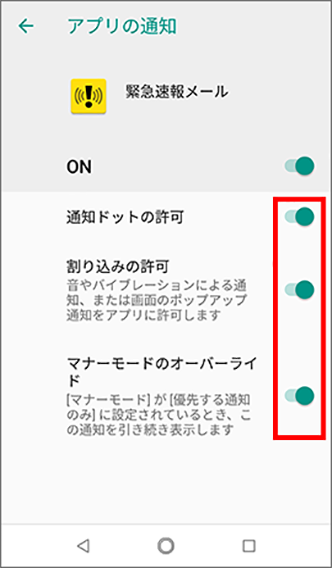
Android One X1、Android One S2、Android One S1、Nexus 6P、Nexus 5X はAndroid™ 7.1.2 以降でご利用できます。
Androidバージョンを Android™ 7.1.2 以降にした後「緊急速報メール」
 のアプリケーションをダウンロードしてご利用ください。
のアプリケーションをダウンロードしてご利用ください。- ※
「緊急速報メール」非対応の機種は、代わりのアプリケーションをダウンロードすることでご利用できますが、動作保証外のため、お客さまのご判断の基でご利用ください。
- ※
-
iPhone をご利用のお客さま
iPhone で緊急速報を設定する方法について詳しくはこちらをご確認ください。
-
ケータイ(ガラケー)をご利用のお客さま
- ※
DIGNO® ケータイ2 を例としています。
- 「センターキー」を選択
- 「サービス」を選択
- 「緊急・災害」を選択
- 「緊急速報メール」を選択
- 「メールキー」を選択し「受信設定」を選択
- 「緊急速報メールを利用する」「バイブレーションを鳴動する」の項目を必要に応じ、チェックマーク(オン)を入れ、設定完了
- ※
不要の場合はチェックマークを外す(オフ)にしてください。
- ※
- ※












